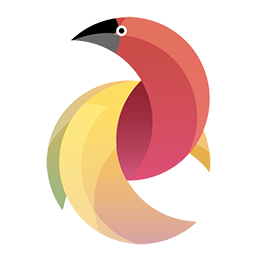Outils pour utilisateurs
exporter
Différences
Ci-dessous, les différences entre deux révisions de la page.
| Les deux révisions précédentes Révision précédente Prochaine révision | Révision précédente | ||
|
exporter [2022/03/03 14:46] pairokay [Quelques précisions pour la mise en place] |
exporter [2023/01/28 11:17] (Version actuelle) pairokay [Exportation par plugin Wordpress] |
||
|---|---|---|---|
| Ligne 5: | Ligne 5: | ||
| Pour cela, allez dans l' | Pour cela, allez dans l' | ||
| - | Il y' | + | Il y' |
| + | |||
| + | ===== Exportation par plugin Wordpress ===== | ||
| + | |||
| + | * Téléchargez notre plugin wordpress | ||
| + | * Installez le dans vos extensions de votre site wordpress | ||
| + | * Allez sur pairokay > Mes sites > Modifier le site | ||
| + | * Entrez la clé API et l'url de push qui sont indiqué dans votre plugin wordpress > Réglages > Pairokay | ||
| + | * Une fois que vous avez généré des contenus en indiquant le site , allez dans Mes sites > Push Articles | ||
| + | * Choisir draft ou publish direct | ||
| + | * Choisir la catégorie où envoyer | ||
| + | * Cliquez sur le bouton Push Wordpres Pairokay | ||
| + | |||
| + | Tips : Envoyez vos contenus , catégorie par catégorie ! Exemple je générer 20 articles pour la catégorie A, je push dans la catégorie A, je génère ensuite 20 articles pour la catégorie B, je push dans la catégorie B, ainsi tout est dans les bonnes catégories. Donc n' | ||
| + | |||
| + | [[https:// | ||
| ===== Exportation par CSV ===== | ===== Exportation par CSV ===== | ||
exporter.1646318811.txt.gz · Dernière modification: 2022/10/03 18:49 (modification externe)